如何在Excel表中并排查看对比两个工作表
来源:网络收集 点击: 时间:2025-07-29【导读】:
如何在Excel表中并排查看对比两个工作表?看一眼A表,再看一眼B表,如此循环费时费力,下面给大家介绍一下。
打开Excel工作簿1和2,找到并点击功能区“视图”进入。
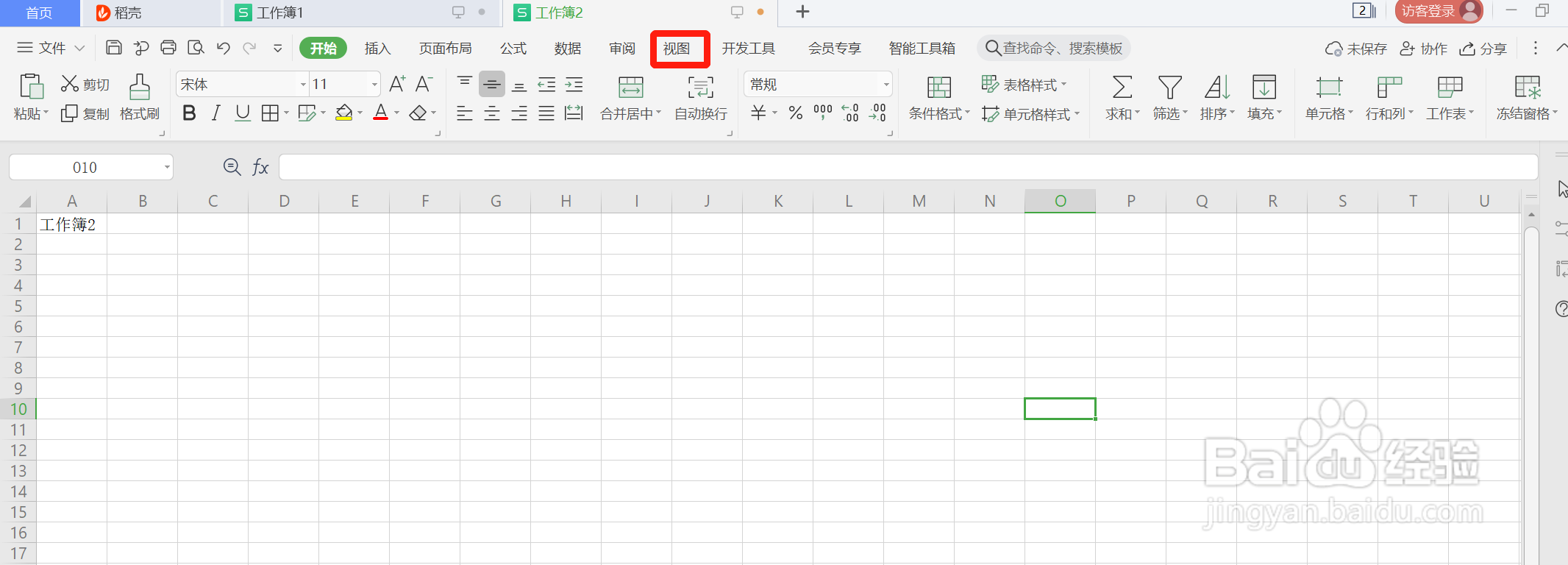
页面跳转后,重新在功能区找到并点击“新建窗口”。
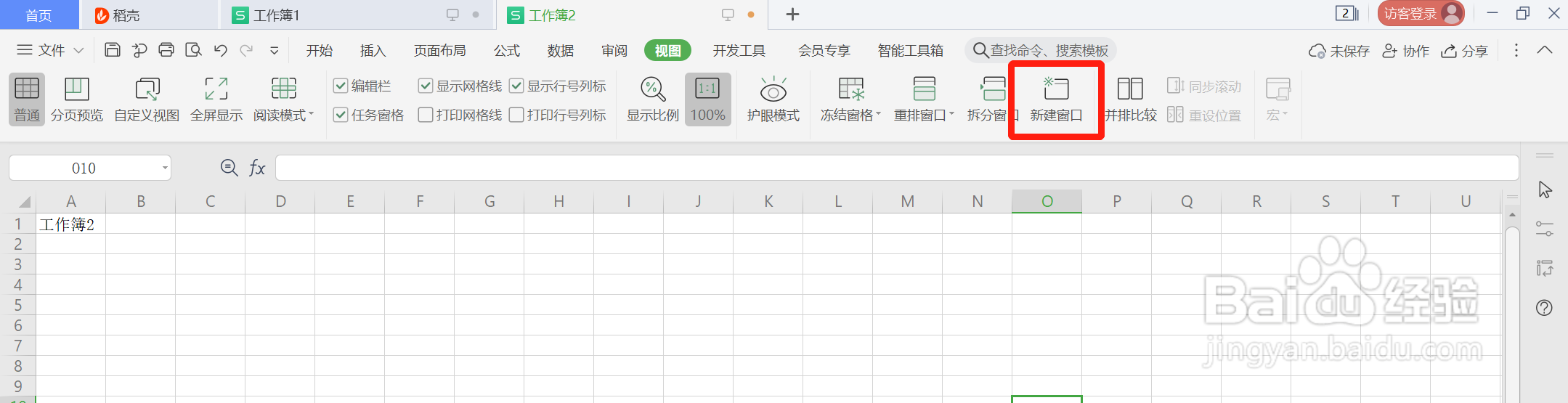
界面会出现工作簿2.1和2.2,工作簿2不见了。找到并点击“并排比较”。

页面跳转后选择一个工作簿进行并排比较,如选择工作簿1。
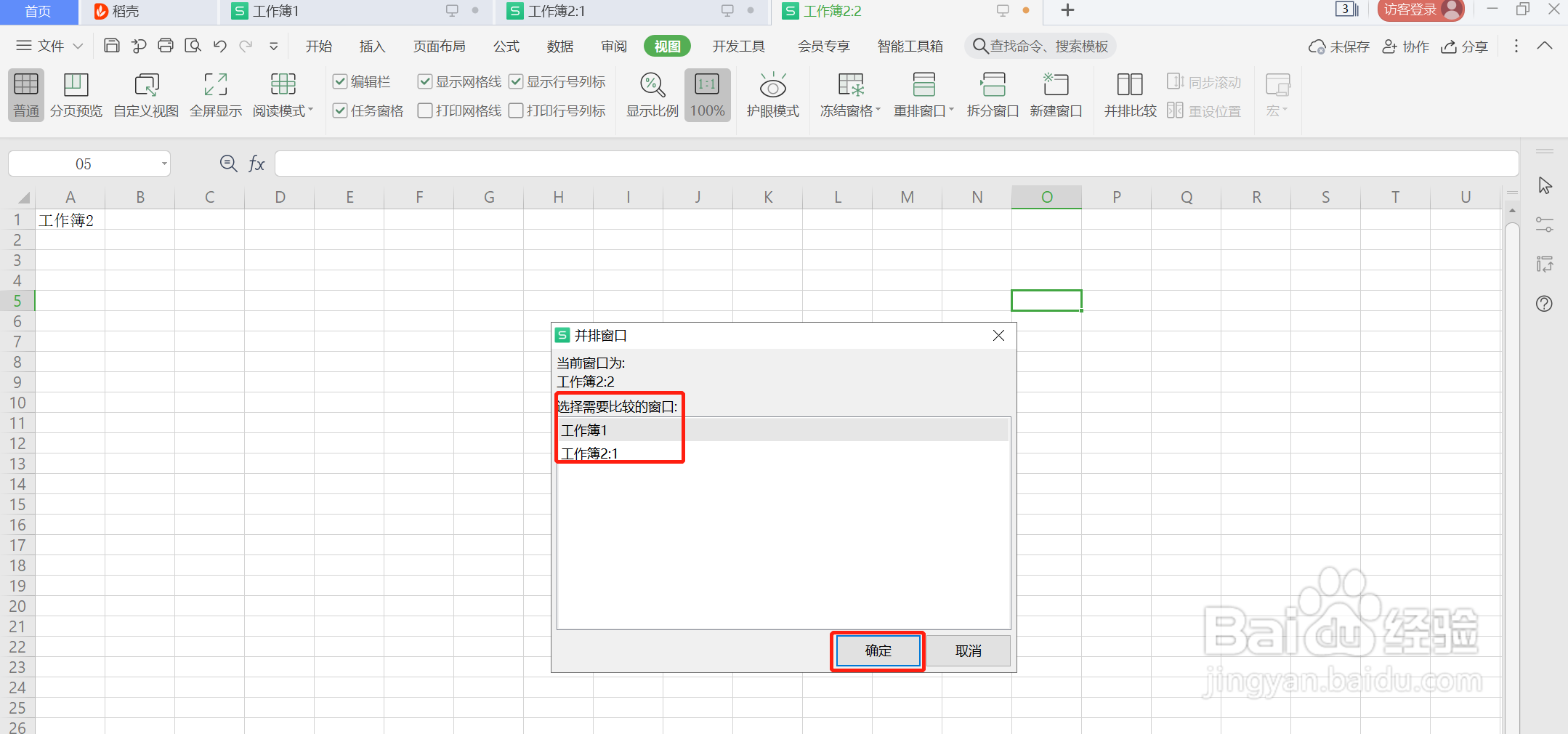
界面便会出现工作簿2.2和工作簿1并排出现了。这样查看对比起来就很方便了。

版权声明:
1、本文系转载,版权归原作者所有,旨在传递信息,不代表看本站的观点和立场。
2、本站仅提供信息发布平台,不承担相关法律责任。
3、若侵犯您的版权或隐私,请联系本站管理员删除。
4、文章链接:http://www.ff371.cn/art_1257309.html
上一篇:爱聊交友APP如何进行隐私设置
 订阅
订阅